お客さまへの大切なお知らせ:膨大なサポート情報を少しでも早くお客さまにお届けするため、本コンテンツの日本語版は人間の翻訳者を介さない自動翻訳で提供されております。正確な最新情報については本コンテンツの英語版をご覧ください。
カスタムコンタクトアトリビューションレポートを作成する
更新日時 2023年 1月 19日
以下の 製品でご利用いただけます(別途記載されている場合を除きます)。
|
|
|
|
|
|
|
|
カスタムレポートを使用すると、HubSpot アカウントでオブジェクトやアクティビティを分析する際の柔軟性が高まります。
レポートリストを使用すると、アカウントの既定のレポートすべてを管理したり、作成するカスタムレポートを管理したりすることができます。
ご注意ください: サブスクリプションに応じて、カスタムレポートの数に制限があります。それらの制限については、HubSpot 製品 & サービスカタログでご確認ください。
このアトリビューションレポートは、ウェブサイト上でのコンバージョンに至ったコミュニケーションを分析します。マーケティングとセールスのアクティビティによる収益を把握するには、代わりに収益アトリビューションレポートを分析する方法をご確認ください。
カスタムコンタクトアトリビューションレポートを作成するには、次の手順を実行します:
- HubSpot アカウントで、[レポート]>[レポート]の順に進みます。
- 右上の [カスタムレポートを作成] をクリックします。
- 左側のパネルで [アトリビューション] を選択します。
- [コンタクト] を選択し、右上の [次へ] をクリックします。
- 鉛筆アイコン edit iiをクリックしてレポートに名前を付けます。
- 左側の [リスト] ドロップダウンメニューをクリックし、レポートのコンタクトのリストを選択します。既定では、すべてのコンタクトが選択されています。
- [日付のプロパティ] ドロップダウンメニューをクリックし、日付のプロパティを選択します。既定では、レポートは [作成日] プロパティを使用することにより、フォームでコンタクトの最初のコンバージョンを分析します。
注:日付選択カレンダーのプロパティーは、[日付プロパティ] ドロップダウンメニューには表示されません。アトリビューションを測定するために使用できるのは、日付に加えて時間値を保存できる、日付時間プロパティのみです。日付選択カレンダーのプロパティと日付時刻のプロパティの違いについてご確認ください。
- [日付範囲] ドロップダウンメニューをクリックし、レポートの日付範囲を設定します。既定では、レポートはすべての時間のコミュニケーションについてレポートするように設定されています。
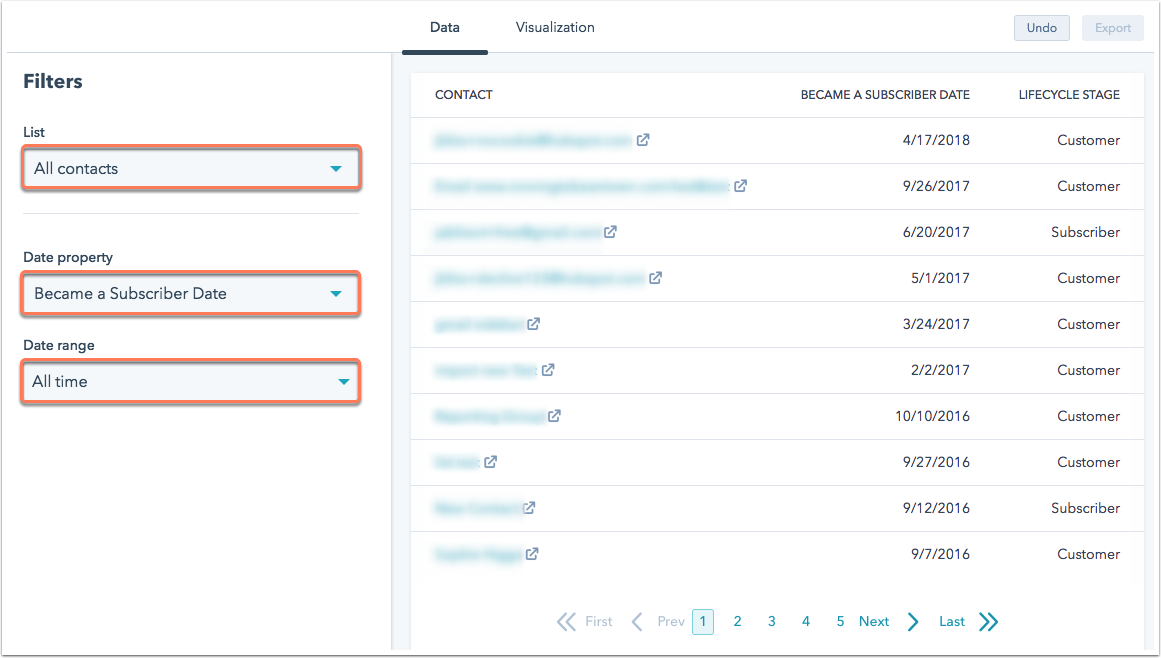
- 上で[視覚化] タブをクリックして、アトリビューションレポートをカスタマイズします。
- [チャートタイプを選択] で、[バー]、[列]、または [テーブル] を選択します。チャートのスタイルについてご確認ください。
- [指標] ドロップダウンメニューを使用して、データ視覚化で表示する指標を選択します。
- 支援したコンタクト: コンバージョン前に特定のタッチポイントを通じてウェブサイトを閲覧したコンタクトの数。[すべてのコミュニケーション]、[最初と最後]、または [シンプルディケイ] のアトリビューションモデルについては、コンタクトが複数のタッチポイントによって支援されることがあります。他のモデルについては、コンタクトは 1 つのタッチポイントによって支援されます。この数字には、帰属するページ自体で発生したコンバージョンも含まれます。
- コンタクトの割合(%): レポートのうちアトリビューションオブジェクトによって支援されたコンタクトの合計数の割合。[すべてのコミュニケーション]、[最初と最後]、または [シンプルディケイ] アトリビューションモデルについては、コンタクトが複数のタッチポイントによって支援されることがあります。その結果、コンタクトの割合 (%) の値を合計すると、100% を超えることがあります。
- スコア/100: スコアは 100 ポイントの中から計算され、ポイントはレポート内のオブジェクトによって支援されるすべてのコンタクトに均等に分配されます。コンタクトが複数のオブジェクトの影響を受ける場合、そのスコアはこれらのオブジェクト間で分配されます。[シンプルディケイ] アトリビューションモデルでは、新しいオブジェクトほどこのスコアの割合が高くなります。
注: チャートで選択した指標に関係なく、レポートにはこれら 3 つの指標すべてのデータが表示されます。
- [アトリビューションオブジェクト] ドロップダウンメニューをクリックして、このアトリビューションレポートで分析するオブジェクトを選択します:
- URL: コンバージョンに寄与したウェブサイトのページの URL。
- リファラー: ウェブサイトへの訪問者をコンバージョンに誘導した外部ページの参照 URL。
- ソース(Marketing Hub Enterprise のみ): コンバージョンに至ったウェブサイトへのコンタクトの訪問のソース。
- 各アトリビューションレポートには合計 100 ポイントがあり、レポート内のすべてのコンタクトに均等に分配されます。選択したアトリビューションモデルにより、コンタクトについてのスコアの計算方法が決定されます。Marketing Hub Professional のユーザーは、すべてのコミュニケーションアトリビューションモデルに限定されます。Marketing Hub Enterprise のユーザーの場合、[アトリビューションモデル] ドロップダウンメニューをクリックし、レポートのモデルを選択します。
- すべてのコミュニケーション: コンバージョンパスのすべてのタッチポイントでコンバージョンのクレジットが均等に分配されます。このアトリビューションモデルでは、各コンタクトのスコアが、コンタクトのやり取りの結果コンバージョンに至った各 URL、参照 URL、またはソース間で均等に分配されます。
- 最初のタッチ: サイトへの最初の訪問につながった最初のページまたはソースに、各コンタクトのスコアの 100% が分配されます。
- 最後のタッチ:コンタクトをサイトに誘導し、コンバージョンが行われたページまたはソースに、各コンタクトのスコアの 100% が分配されます。
- 最後のコミュニケーション直接コンバージョンに至った最新のページビューまたはソース。このアトリビューションモデルでは、各コンタクトのスコアの 100%がそのページまたはソースに分配されます。
- 最後と最初のコミュニケーション:コンバージョンパスの最初と最後のタッチポイントに、コンバージョンのクレジットの 50% がそれぞれ分配されます。このアトリビューションモデルでは、各コンタクトのスコアは各ページまたはソース間で均等に分配されます。
- シンプルディケイ:コンバージョンに至った最後の 6 回のコミュニケーション。このモデルでは、新しいページほど加重が大きくなります。各コンタクトのポイントは、新しいものから順に 50%、25%、12.5%、6.25%、3.125%、1.563% が分配されます。
- すべてのフィルターを選択したら、[レポートを実行] をクリックします。
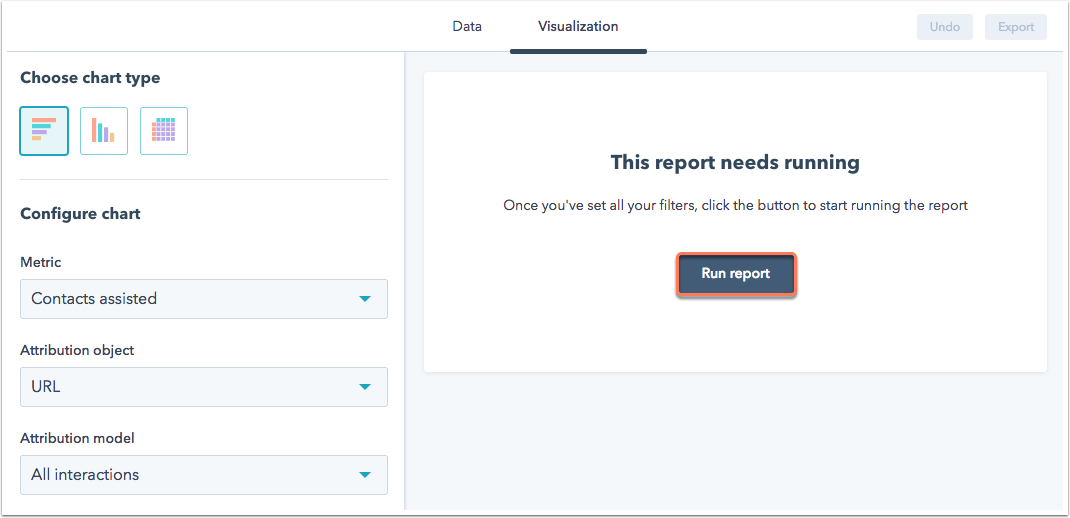
- レポートを共有するには、[エクスポート]をクリックします。[ファイルタイプ] ドロップダウンメニューを使用して、レポートのファイルタイプを選択します。[このファイルを受信するEメールアドレス] テキストフィールドに、E メールアドレスを入力します。
- レポートの作成が完了したら、右上の [保存] をクリックします。
Reports
貴重なご意見をありがとうございました。
こちらのフォームではドキュメントに関するご意見をご提供ください。HubSpotがご提供しているヘルプはこちらでご確認ください。
